キーボードの変換学習をリセットする方法
| category:iphoneの入力方法 | Posted by: | 更新日:2021年1月27日 公開日:2018年10月1日 |
ここでは、iOSの入力を行うキーボードの変換学習をリセットする方法をご紹介しています。
iOSの入力装置の標準のキーボードには、予測変換という機能があります。
iOSキーボードの予測変換機能は、入力した単語や、変換した単語を記憶学習して、文字を入力している途中で以前に入力した文字や変換後の単語を表示してくれる機能です。
iPhoneで文字を入力する度にiOSのキーボードが入力した単語を学習するので、とても便利な機能です。
機能自体は、便利な機能なのですが、iPhoneを友人や家族にちょっと貸した時に、間違えて入力した単語や、検索しようとして入力した文字や単語が予測単語候補として表示されるのが嫌という人もいると思います。
そのような人は、人にiPhoneを貸す時に、キーボードの変換学習をリセットするといいでしょう。キーボードの今まで学習した単語は無くなりますが、新たにキーボードに変換学習をさせることが出来ます。
目次・メニュー
キーボードの変換学習をリセットの意味・効果
iPhoneの入力が変になっている
キーボードの変換学習をリセットすると、それまでiOSのキーボードが記憶学習していた文字入力・変換情報が消えてなくなります。元に戻すことは出来ません。
キーボードの変換学習とは別の機能で、ユーザー辞書という機能がありますので、使用頻度の多い単語については、ユーザー辞書に登録しておくことをお勧めします。
キーボードの変換学習機能をリセットしても、キーボードの予測変換機能は無効にはなりません。キーボードの予測変換機能を無効にする方法は、こちらのページをご覧ください。
変換学習機能をリセットする方法
キーボードの変換学習機能をリセットする方法は、次の操作手順で行います。
1.設定アプリを開
ホーム画面の設定アプリアイコンを指でタップして、設定アプリ画面を開きます。

2.一般設定画面を開く
設定アプリ画面に表示されている一般を指でタップして一般設定画面を開きます。
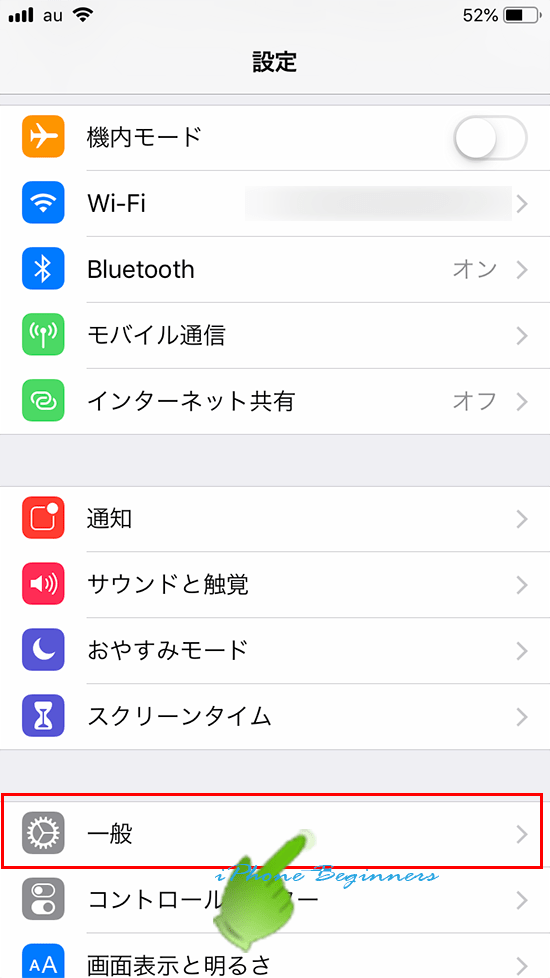
3.リセット画面を開く
開いた一般設定画面を指で下にスワイプすると、リセットという項目がありますので、リセットを指でタップしてリセット画面を開きます。
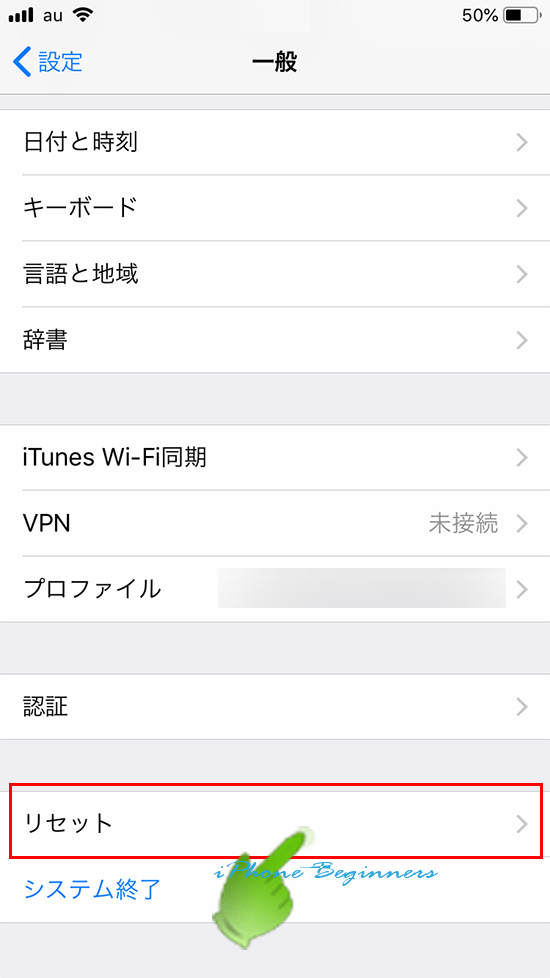
4.キーボードの変換学習をリセットを実行する
リセット画面の真ん中あたりに表示されている「キーボードの変換学習をリセット」を指でタップして、キーボードの変換学習のリセットを開始します。
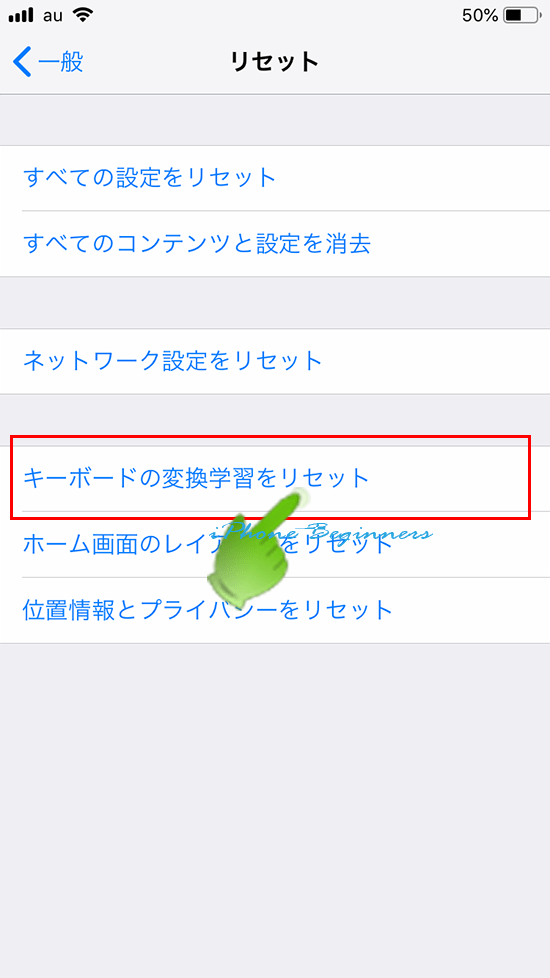
パスコードが設定してある場合には、パスコードの入力画面が表示されますので、パスコードの入力を行います。
キーボードの変換学習リセットの確認画面が表示されますので、「学習機能をリセット」をタップして、リセットを進めます。
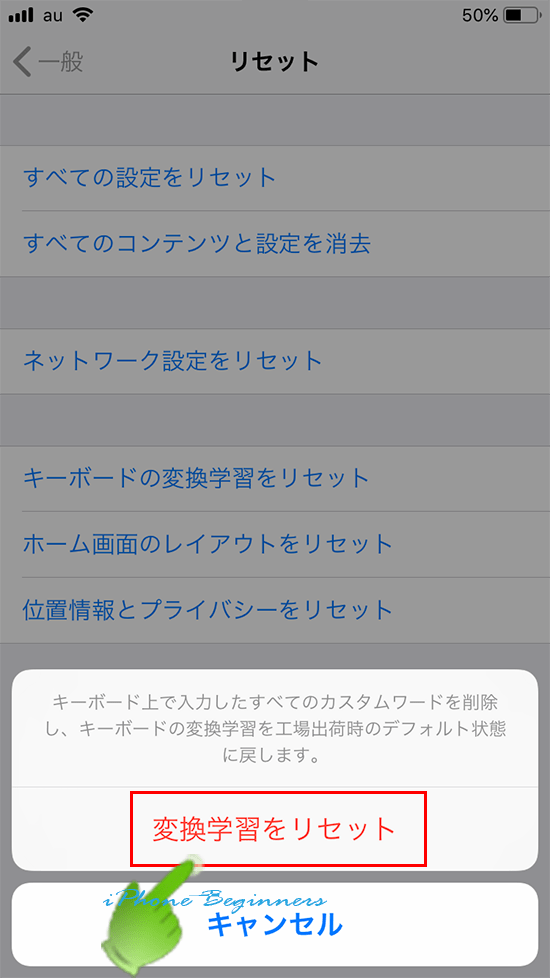
以上で、キーボードの変換学習がリセットされます。
- 「キーボードの変換学習をリセットする方法」のページ先頭に戻る
- iPhoneの入力方法に関する記事一覧のページを表示する。
